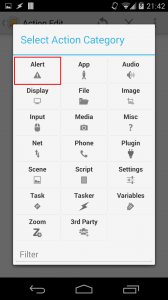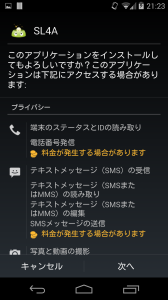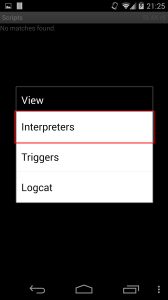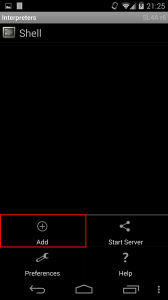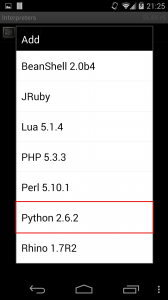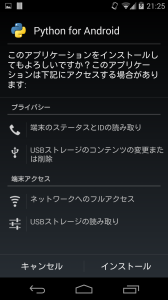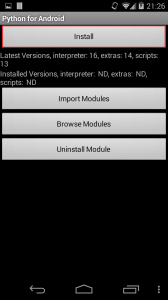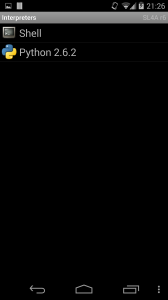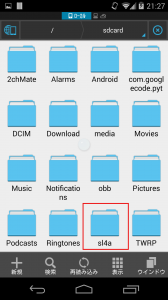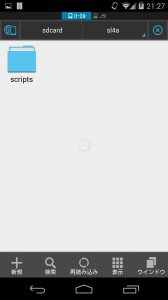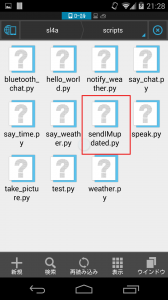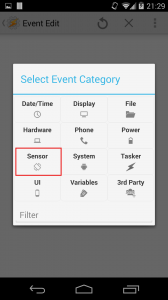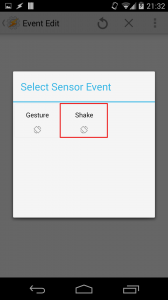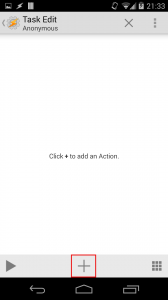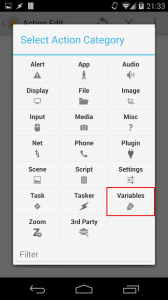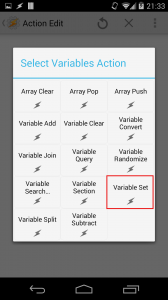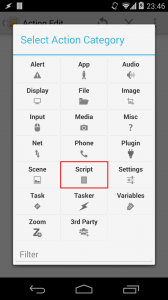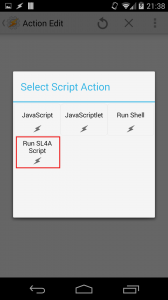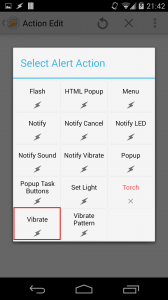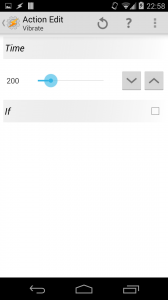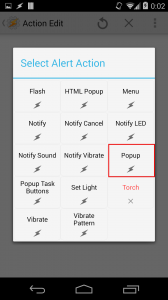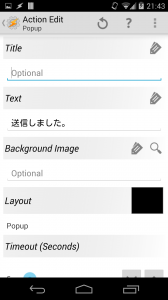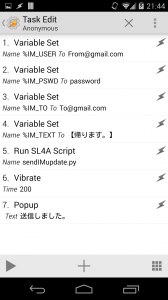【Tasker】スマートフォンをシェイクしてハングアウトでテキスト送信できるようにする方法
2016/02/06
Warning: Undefined variable $nlink in /home/yhub/87miles.net/public_html/wp-content/themes/stinger7child/functions.php on line 66
目次
AndroidのTaskerというアプリを使用して、端末を振るとハングアウトで『帰るメッセージ』を決まった相手に送信する方法をご紹介します。
Taskerではショートメッセージサービス(SMS)を簡単に送信できますが、SMSは使用しません。
SMSは家族間でも送信は有料です。
なので、SMS以外の方法ということで、Gmailでもいいんですが、メールよりもハングアウトの方がテキスト送信という観点では適当だと思いますので、ハングアウトを使用します。
実はGmailで送信していた時期もありますが、遅延が発生したことが何度かあり、それもハングアウト使用の理由の一つだったりします。
私はこれで妻に帰りますメッセージを送っています。
スポンサーリンク
設定方法
それでは設定方法です。
まず必要なアプリは以下の通りです。
- Tasker
- SL4A
- PythonForAndroid --こちらは後ほど手順の中で導入します。
- sendIMupdated.py
↑ windowsの場合、右クリックで「名前をつけてリンク先を保存」等で、保存しておいてください。
プログラムの導入
まずはTaskerとSL4AをAndroid端末にインストールします。
SL4Aをインストールするため、開発元不明のアプリを許可します。
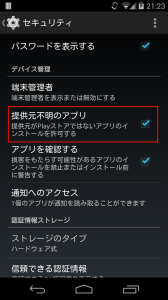
次にpythonをインストールしていきます。まずSL4Aを開き、『view』をタップします。
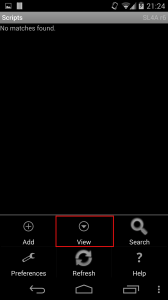
こちらの一覧に『sendIMupdated.py』を追加します。
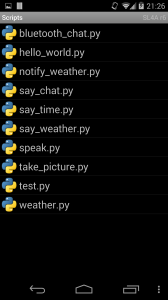
Taskerでの設定
次に『Tasker』での設定です。
まずは"端末を振った時"という条件を設定していきます。
『Tasker』を開き『+』をタップ。
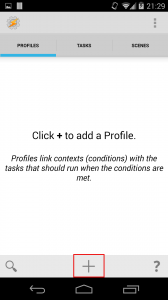
次に端末を振った時に"何をするか"を設定していきます。
『New Task+』をタップ。
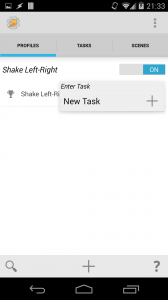
『Name』に『%IM_USER』、『TO』に自分のGmailアドレスを入力します。入力したら左上の『<』で戻ります。
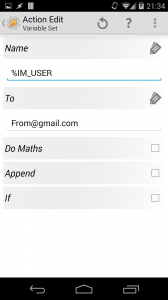
『Name』に『%IM_PSWD』、『TO』に自分のGmailパスワードを入力します。
2段階認証を導入している方は、
PCブラウザの Gmail > アカウント > セキュリティ > 2 段階認証プロセス 編集 > アプリ固有のパスワードから新しいパスワードを生成し、そのパスワードをTaskerに入力します。
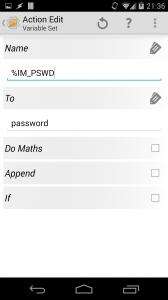
『Name』に『%IM_TO』、『TO』に送信したい相手のGmailアドレスを入力します。
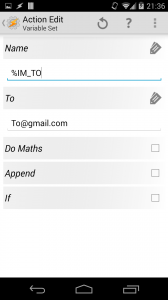
『Name』に『%IM_TEXT』、『TO』に送信したい内容を入力します。私の場合は自動送信とわかるようにするために【】をつけています。
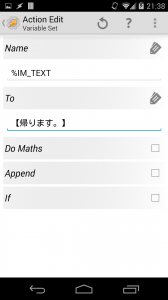
『Name』に『sendIMupdated.py』を選択、『Pass Variables』に先に設定した『%IM_USER』、『%IM_PSWD』、『%IM_TO』、『%IM_TEXT』をそれぞれカンマ区切りで指定します。
指定の際、『sendIMupdated.py』は右の虫眼鏡アイコンから、それぞれのパラメータは右のタグマークから選択できます。
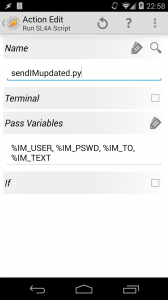
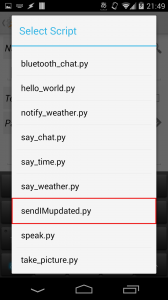

さらに、送信したことをこちらに伝えるために、バイブレーションとテキストメッセージを表示します。
『Alert』を選択。